键盘数字3按不出来 电脑键盘数字键按不出数字怎么办
时间:2024-04-30 来源:互联网 浏览量:
在使用电脑键盘时,遇到键盘数字键无法正常按出数字的情况并非罕见,这种问题可能是由于键盘连接线松动、键盘故障或者系统设置问题所导致。面对这种情况,我们可以尝试重新插拔键盘连接线,检查键盘是否有损坏,或者调整系统设置来解决问题。通过一些简单的方法,我们很有可能可以轻松解决键盘数字键按不出数字的困扰。
步骤如下:
1.
键盘上的数字键有2个部分,如果是如图所示的部分按不出数字,则是键盘坏了,需要更换新的键盘。

2.
如果是如图所示的部分按不出数字,则可能是按到了上方的”num lock“键,再按一下”num lock“键就能恢复正常了。

3.
如果急着用键盘,则可用系统自带的键盘。点击左下方的”主菜单“键。
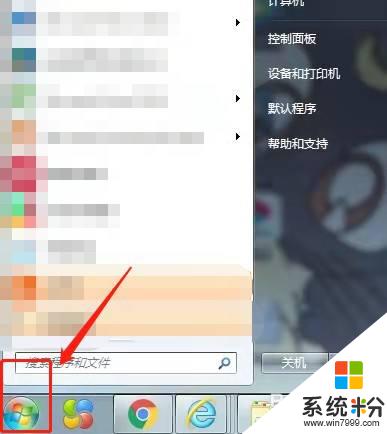
4.
在左方找到一个放大镜形状的图标,单击。
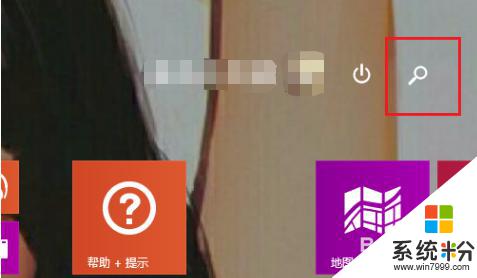
5.
在搜索中输入键盘,选择下方的”屏幕键盘“即可打开屏幕键盘。
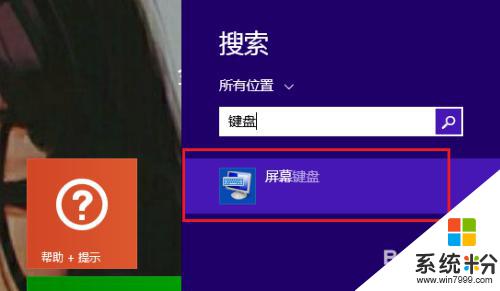
以上是无法输入数字3的解决方法,请有疑问的用户参考以上小编的步骤进行操作,希望对大家有所帮助。
我要分享:
相关教程
- ·键盘上部分数字键不能用怎么办?如何处理键盘上部分数字键不能用?
- ·笔记本电脑上面的数字键打不出数字 笔记本电脑数字键失灵解决方法
- ·电脑键盘敲出来的字母不是键盘上的字母 笔记本电脑键盘字母按键输入错误怎么办
- ·键盘数字键不能用怎么办
- ·键盘数字键如何解锁 键盘数字键解锁的方法
- ·数字键numlock键失灵如何输入数字 怎么解决数字键numlock键失灵无法输入数字
- ·戴尔笔记本怎么设置启动项 Dell电脑如何在Bios中设置启动项
- ·xls日期格式修改 Excel表格中日期格式修改教程
- ·苹果13电源键怎么设置关机 苹果13电源键关机步骤
- ·word表格内自动换行 Word文档表格单元格自动换行设置方法
